Texto
¿Cómo puedo presentar texto?
La manera más común de mostrar texto es usando un elemento sketchpad o feedback. Estos te permiten ingresar texto y otros estímulos visuales. Para mostrar texto de una manera parecida a un cuestionario, puedes usar formularios.
Formato HTML
Puedes utilizar etiquetas HTML, las cuales puedes insertar simplemente en tu texto. Estas etiquetas se pueden utilizar en cualquier lugar: en elementos sketchpad, en inline_scripts (siempre que utilices la clase Canvas), en formularios, etc.
Ejemplo:
OpenSesame soporta un subconjunto de etiquetas HTML:
- <b>Negrita</b>
- <i>Cursiva</i>
- <u>Subrayado</u>
Además, puedes pasar 'color', 'size' y 'style' como palabras clave a una etiqueta 'span':
- <span style='color:red;'>Color</span>
- <span style='font-size:32px;'>Tamaño de fuente</span>
- <span style='font-family:serif;'>Estilo de fuente</span>
Finalmente, puedes forzar saltos de línea con la etiqueta 'br':
Línea 1<br>Línea 2
Variables y Python en línea
Puedes embeber variables en el texto utilizando la sintaxis {...}. Por ejemplo, lo siguiente:
El número de sujeto es {subject_nr}
... podría evaluar (para el sujeto 1):
El número de sujeto es 1
También puedes embeber expresiones de Python. Por ejemplo, lo siguiente:
El número de sujeto módulo cinco es {subject_nr % 5}
... podría evaluar (para el sujeto 7)
El número de sujeto módulo cinco es 2
Fuentes
Fuentes predeterminadas
Puedes seleccionar una de las fuentes predeterminadas de los diálogos de selección de fuentes (Figure 1). Estas fuentes están incluidas con OpenSesame y, por tanto, tu experimento será completamente portable cuando las utilices.
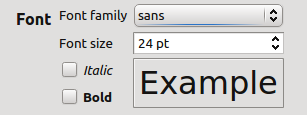
Figure 1. Se pueden seleccionar una serie de fuentes predeterminadas, que vienen con OpenSesame, a través de los diálogos de selección de fuentes.
Las fuentes han sido renombradas para mayor claridad, pero corresponden a las siguientes fuentes de código abierto:
| Nombre en OpenSesame | Fuente real |
|---|---|
sans |
Droid Sans |
serif |
Droid Serif |
mono |
Droid Sans Mono |
chinese-japanese-korean |
WenQuanYi Micro Hei |
arabic |
Droid Arabic Naskh |
hebrew |
Droid Sans Hebrew |
hindi |
Lohit Hindi |
Seleccionar una fuente personalizada a través del diálogo de selección de fuentes
Si seleccionas 'otra ...' en el diálogo de selección de fuentes, puedes seleccionar cualquier fuente disponible en tu sistema operativo. Si haces esto, tu experimento ya no será completamente portable, y requerirás que la fuente seleccionada esté instalada en el sistema en el que ejecutas tu experimento.
Esto solo funciona para OpenSesame en el escritorio, no para experimentos en línea con OSWeb.
Colocar una fuente personalizada en el pool de archivos (OpenSesame de escritorio)
Cuando ejecutes tu experimento en el escritorio, otra manera de usar una fuente personalizada es poner un archivo de fuente en el pool de archivos. Por ejemplo, si colocas el archivo de fuente inconsolata.ttf en el pool, puedes usar esta fuente en un elemento sketchpad, así:
draw textline 0.0 0.0 "Esto será inconsolata" font_family="inconsolata"
El archivo de fuente debe ser un archivo truetype .ttf. Esto solo funciona para OpenSesame en el escritorio, no para experimentos en línea con OSWeb.
Usar una fuente personalizada de Google Fonts (OSWeb)
Cuando ejecutes tu experimento en un navegador con OSWeb, puedes usar fuentes de Google Fonts. Para hacerlo, simplemente edita el script de un elemento de texto y especifica el nombre de la fuente bajo font_family:
draw textline x=0 y=0 font_family="Jacquard 12 Charted" text="Esto se muestra en una fuente curiosa"
Esto solo funciona para experimentos en línea con OSWeb, no para OpenSesame en el escritorio.


